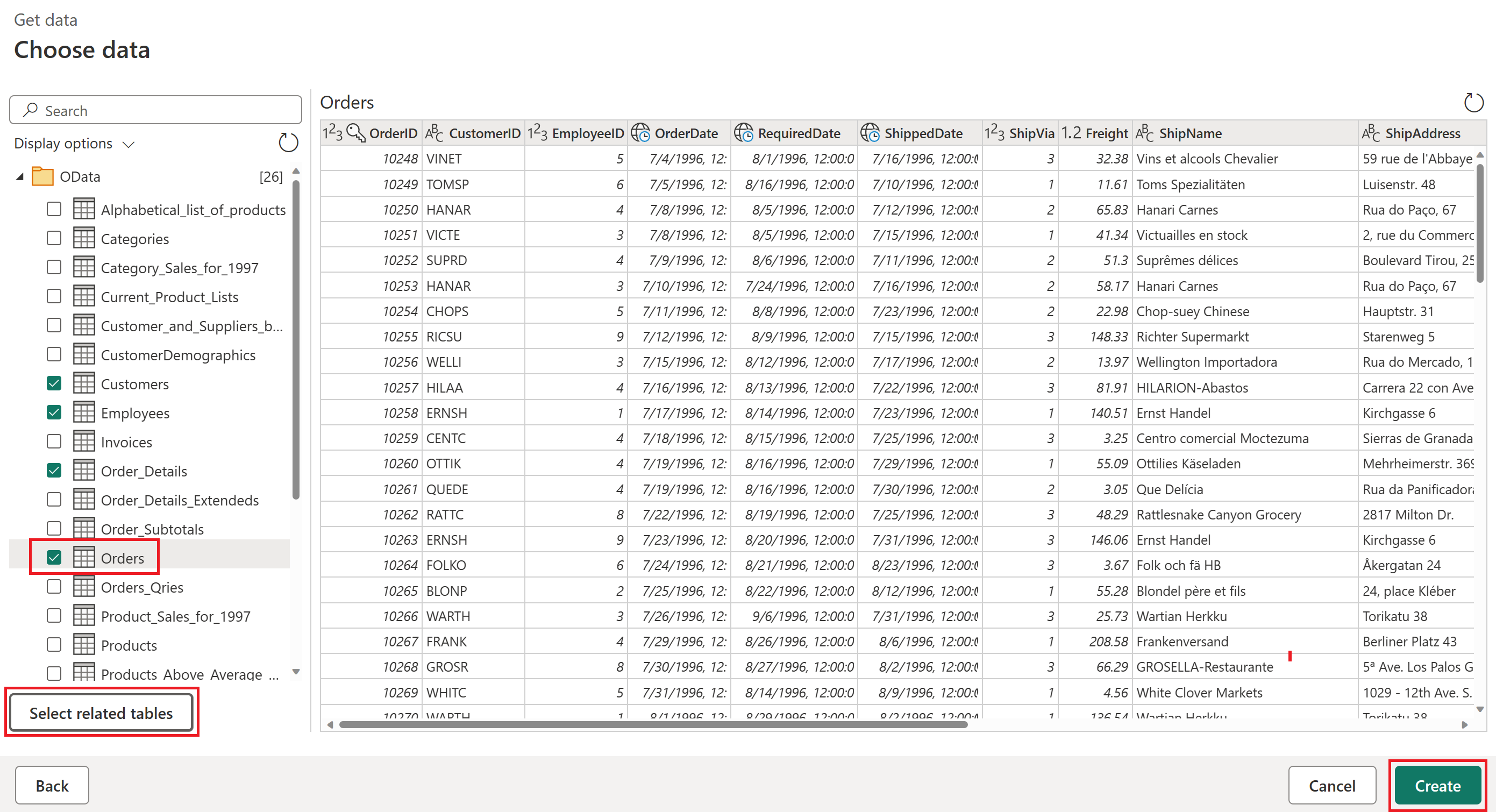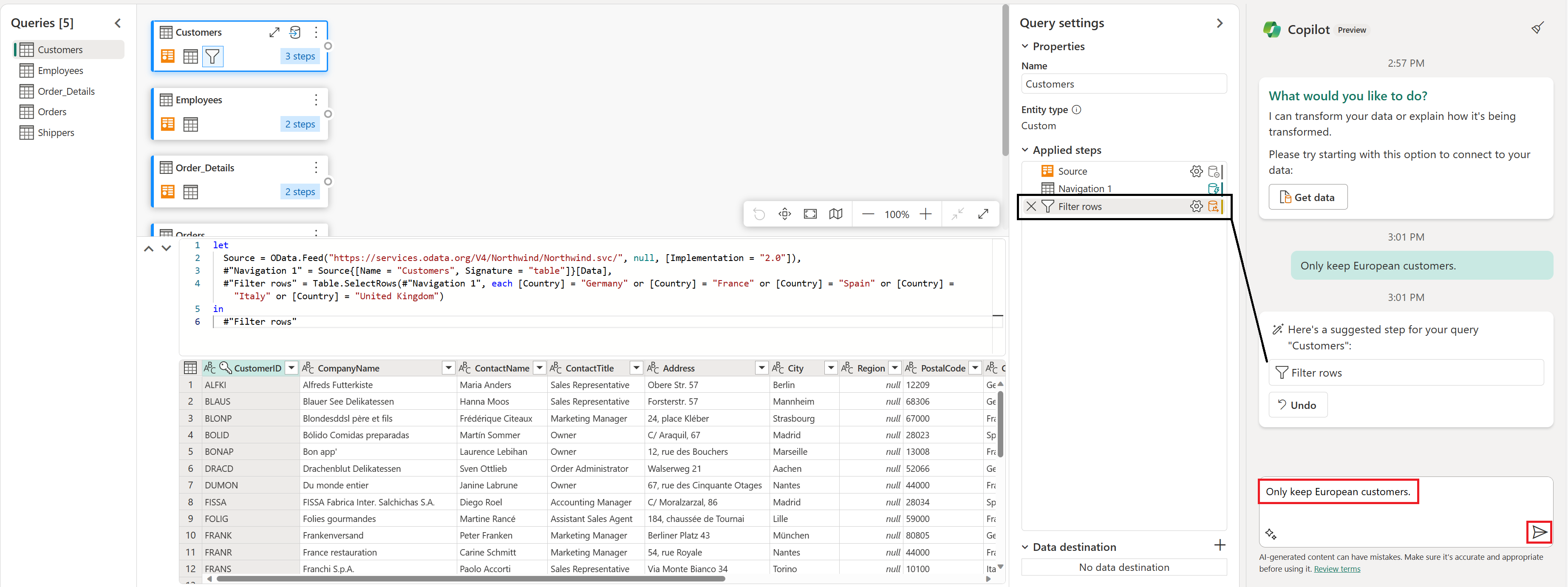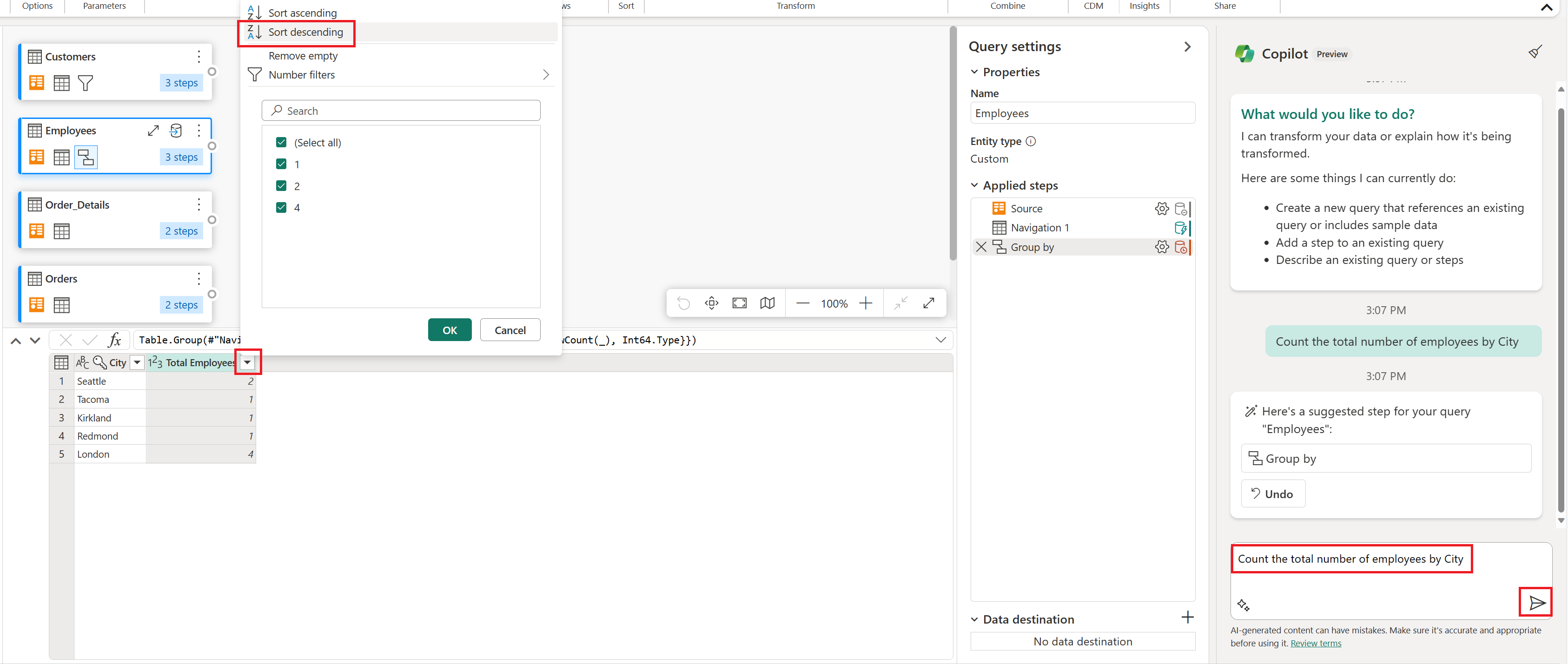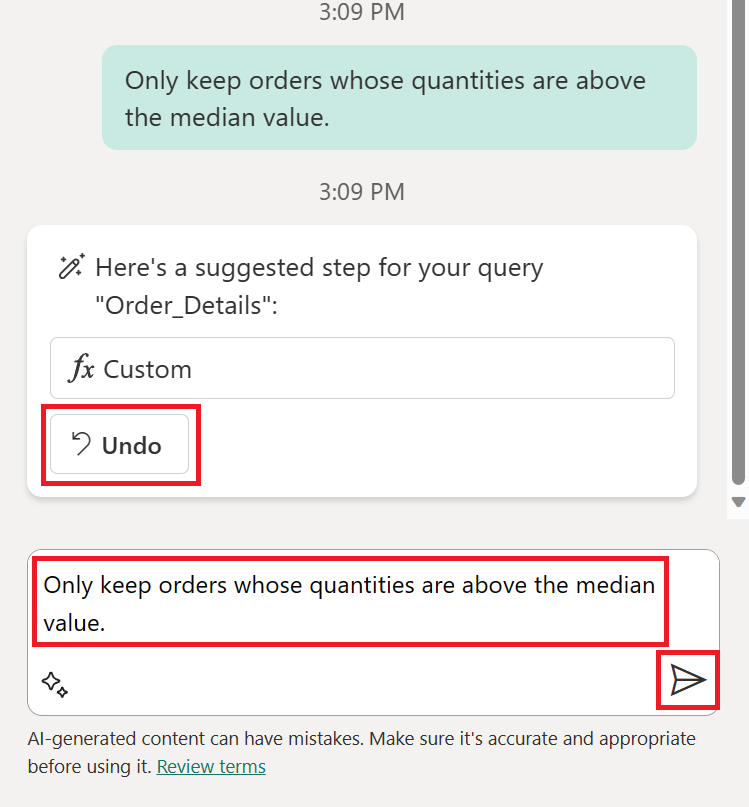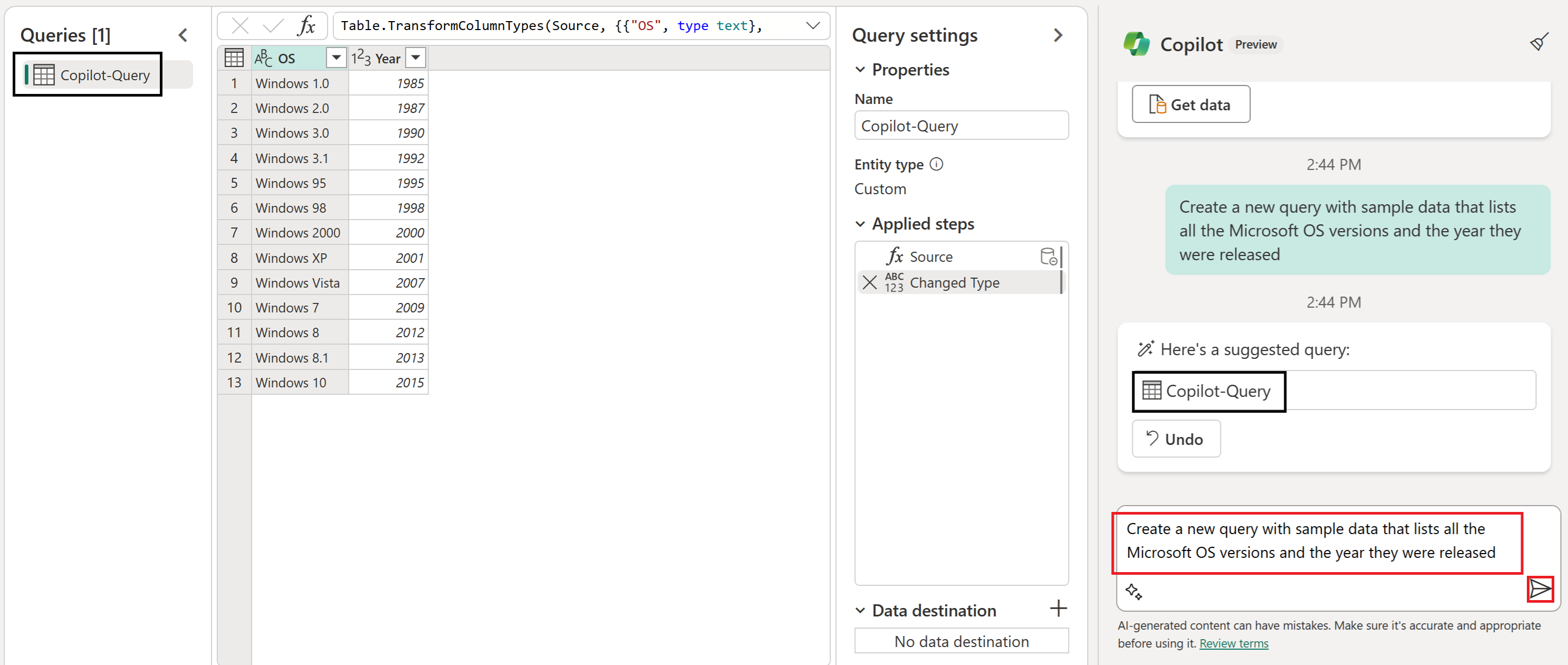Visão geral do Copilot for Data Factory
Importante
Copilot para Data Factory está disponível em geral agora, mas seus novos recursos de pipeline de dados ainda estão em visualização.
Copilot no Fabric aumenta a produtividade, desbloqueia insights profundos e facilita a criação de experiências de IA personalizadas adaptadas aos seus dados. Como um componente do Copilot na experiência do Fabric, o Copilot no Data Factory permite que os clientes usem linguagem natural para articular seus requisitos para a criação de soluções de integração de dados usando Dataflow Gen2. Essencialmente, Copilot no Data Factory opera como um especialista no assunto (PME) colaborando com você para projetar seus fluxos de dados.
Copilot for Data Factory é um conjunto de ferramentas aprimorado por IA que oferece suporte a cidadãos e manipuladores de dados profissionais na simplificação do seu fluxo de trabalho. Ele fornece inteligente Mashup geração de código para transformar dados usando entrada de linguagem natural e gera explicações de código para ajudá-lo a entender melhor consultas e tarefas complexas geradas anteriormente.
Antes que sua empresa possa começar a usar Copilot recursos no Fabric, o administrador precisa habilitar Copilot no Microsoft Fabric.
Observação
- O administrador precisa ativar a opção de inquilino antes de começar a usar o Copilot. Consulte o artigo Copilot de configurações do locatário para obter detalhes.
- A sua capacidade F64 ou P1 precisa estar numa das regiões listadas neste artigo, disponibilidade de região de rede.
- Se o seu locatário ou capacidade estiver fora dos EUA ou da França, Copilot será desabilitado por padrão, a menos que o administrador do locatário do Fabric habilite o Os dados enviados para o Azure OpenAI podem ser processados fora da região geográfica, do limite de conformidade ou da instância de nuvem nacional configuração de locatário do locatário no portal de administração do Fabric.
- Copilot no Microsoft Fabric não é suportado em SKUs de avaliação. Apenas SKUs pagas (F64 ou superior, ou P1 ou superior) são suportadas.
- Copilot no Fabric está atualmente sendo lançado em versão prévia pública e espera-se que esteja disponível para todos os clientes até o final de março de 2024.
- Consulte o artigo Visão geral do Copilot no Fabric e no Power BI para obter mais informações.
Capacidades suportadas
Com o Dataflow Gen2, você pode:
- Gere novas etapas de transformação para uma consulta existente.
- Forneça um resumo da consulta e das etapas aplicadas.
- Gere uma nova consulta que pode incluir dados de exemplo ou uma referência a uma consulta existente.
Com os pipelines de dados, você pode:
- Pipeline Generation: Utilizando linguagem natural, pode-se descrever o pipeline desejado, e Copilot entenderá a intenção e gerará as atividades necessárias do pipeline de dados.
- Assistente de mensagem de erro: resolva problemas no conjunto de dados com explicações claras dos erros e orientações acionáveis para a sua resolução.
- Resumir o Pipeline: Explicar o seu complexo pipeline através de um resumo dos conteúdos e das relações das atividades no Pipeline.
Começar
O Data Factory Copilot está disponível em Dataflow Gen2 e pipelines de dados.
Introdução ao Copilot for Dataflow Gen2
Use as seguintes etapas para começar a usar o Copilot for Dataflow Gen2:
Crie um novo Dataflows Gen2.
Na guia Página Inicial em Dataflows Gen2, selecione o botão Copilot.
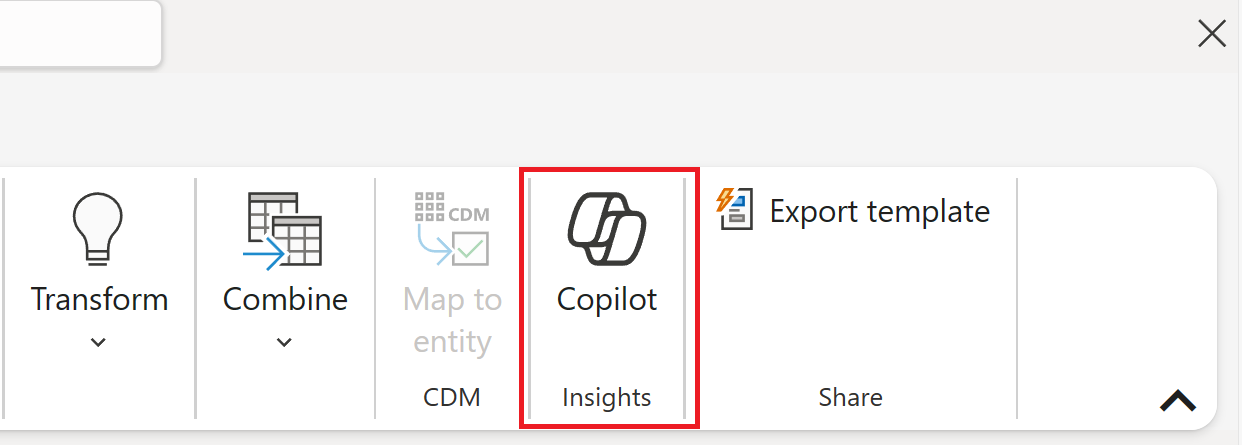
No canto inferior esquerdo do painel Copilot, selecione o ícone do aviso inicial e, em seguida, a opção Obter dados de.
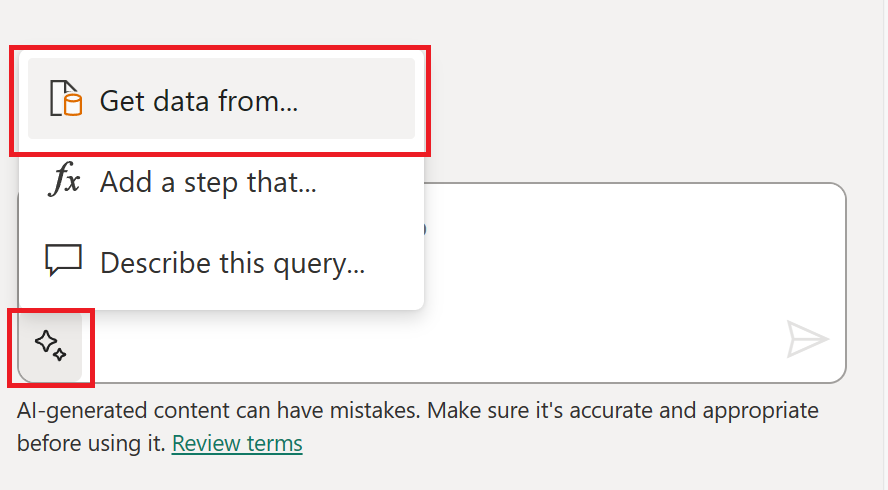
Na janela Obter Dados, procure OData e selecione o conector OData.
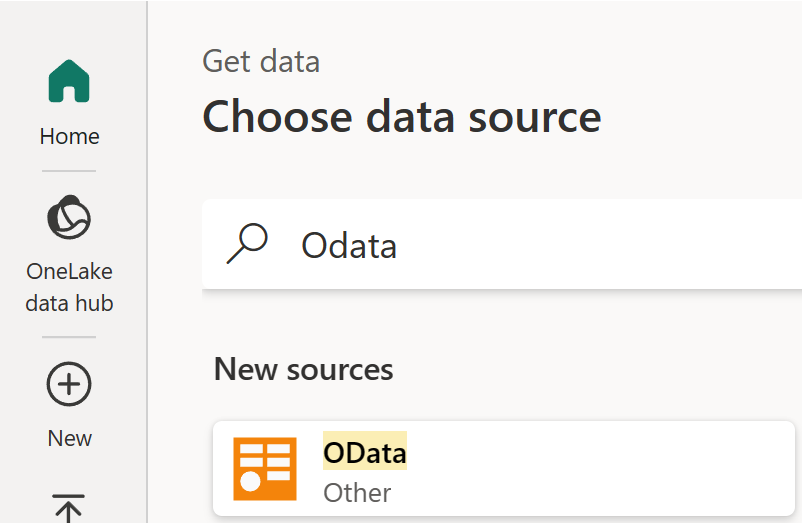
No campo Conectar à fonte de dados para o conector OData, insira o seguinte texto no campo URL:
https://services.odata.org/V4/Northwind/Northwind.svc/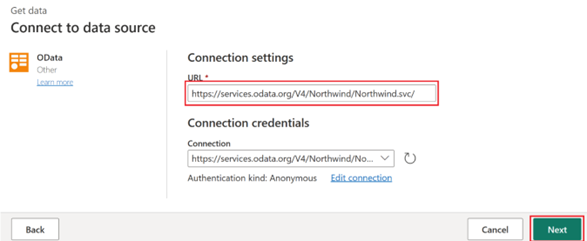
No navegador, selecione a tabela Pedidos e, em seguida, Selecione tabelas relacionadas. Em seguida, selecione Criar para trazer várias tabelas para o editor do Power Query.
Selecione a consulta Clientes e, no painel Copilot, digite este texto:
Only keep European customerse, em seguida, pressione Enter ou selecione o ícone Enviar mensagem.Sua entrada agora está visível no painel Copilot junto com um cartão de resposta retornado. Pode validar o passo com o título do passo correspondente na lista Passos aplicados e rever a barra de fórmulas ou a janela de pré-visualização de dados para verificar a precisão dos seus resultados.
Selecione a consulta Funcionários e, no painel Copilot, digite este texto:
Count the total number of employees by Citye, em seguida, pressione Enter ou selecione o ícone Enviar mensagem. Sua entrada agora está visível no painel Copilot, juntamente com um cartão de resposta retornado e um botão Desfazer.Selecione o cabeçalho da coluna Total de Funcionários e escolha a opção Classificar decrescente. O botão Desfazer desaparece porque você modificou a consulta.
Selecione a consulta Order_Details e, no painel Copilot, digite este texto:
Only keep orders whose quantities are above the median valuee, em seguida, pressione Enter ou selecione o ícone Enviar mensagem. Sua entrada agora está visível no painel Copilot junto com um cartão de resposta retornado.Selecione o botão Desfazer ou digite o texto
Undo(em qualquer caixa de texto) e pressione Enter no painel Copilot para remover o passo.Para aproveitar o poder do Azure OpenAI ao criar ou transformar seus dados, peça a Copilot para criar dados de exemplo digitando este texto:
Create a new query with sample data that lists all the Microsoft OS versions and the year they were releasedCopilot adiciona uma nova consulta à lista do painel Consultas, contendo os resultados da sua entrada. Neste ponto, pode transformar dados na interface do utilizador, continuar a editar com a entrada de texto Copilot ou eliminar a consulta com uma entrada tal como
Delete my current query.
Comece com Copilot para fluxos de dados
Você pode usar Copilot para gerar, resumir ou até mesmo solucionar problemas de seus pipelines de dados.
Gere um pipeline de dados com Copilot
Use estas etapas para gerar um novo pipeline com o Copilot for Data Factory:
Na guia Home do editor de pipeline de dados, selecione o botão Copilot.
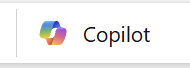
Em seguida, pode começar com Copilot para construir o seu pipeline com a opção Ingerir dados.
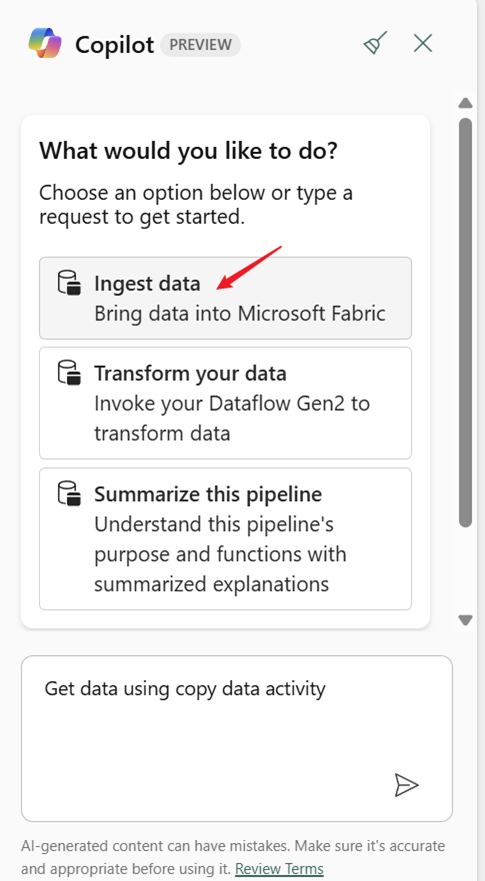
Copilot gera uma atividade de cópia e tu podes interagir com Copilot para completar todo o fluxo. Você pode escrever / para selecionar a ligação de origem e a de destino e, em seguida, adicionar todo o conteúdo necessário de acordo com o contexto do prompt previamente preenchido e iniciado.
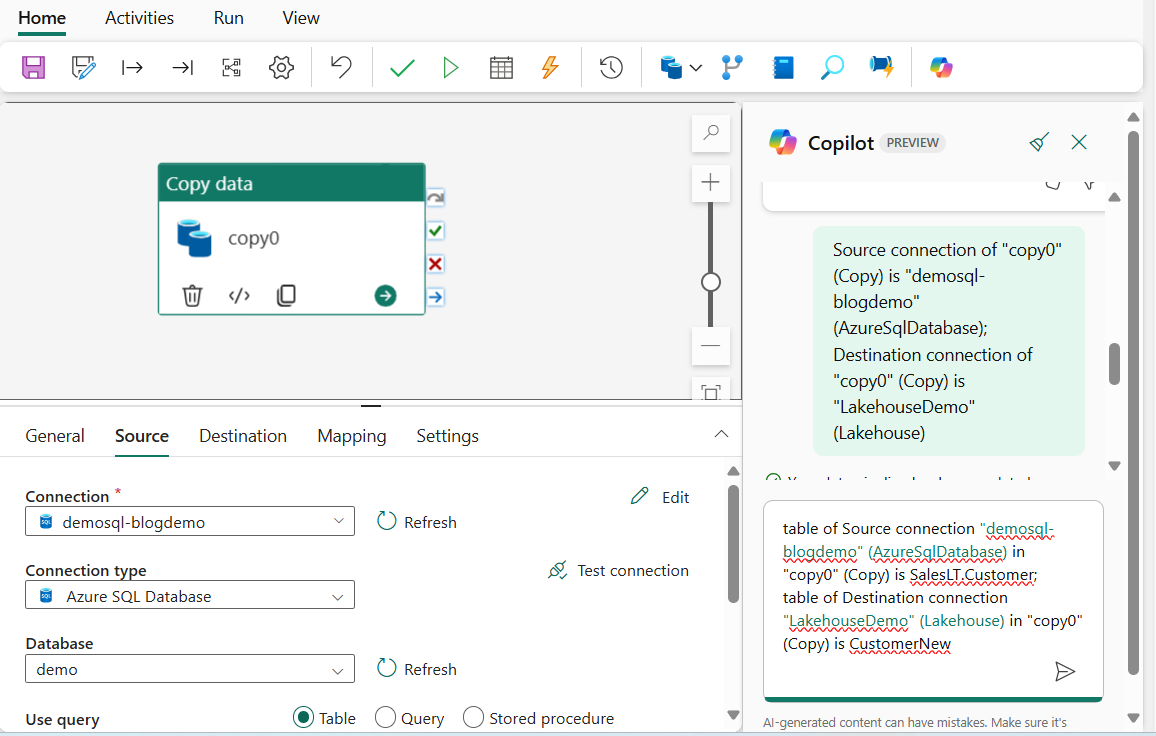
Depois que tudo estiver configurado, basta selecionar Executar este pipeline para executar o novo pipeline e ingerir os dados.
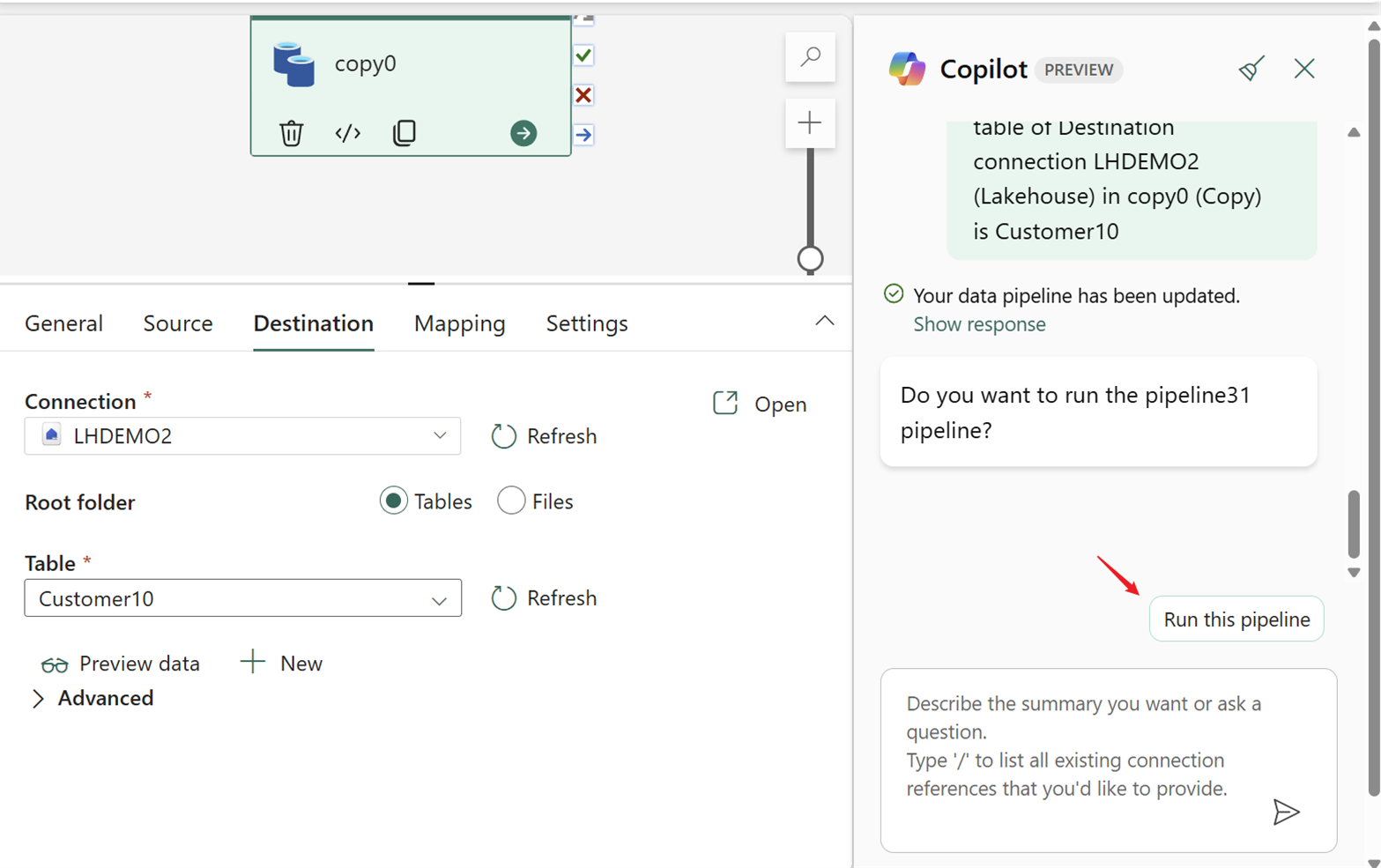
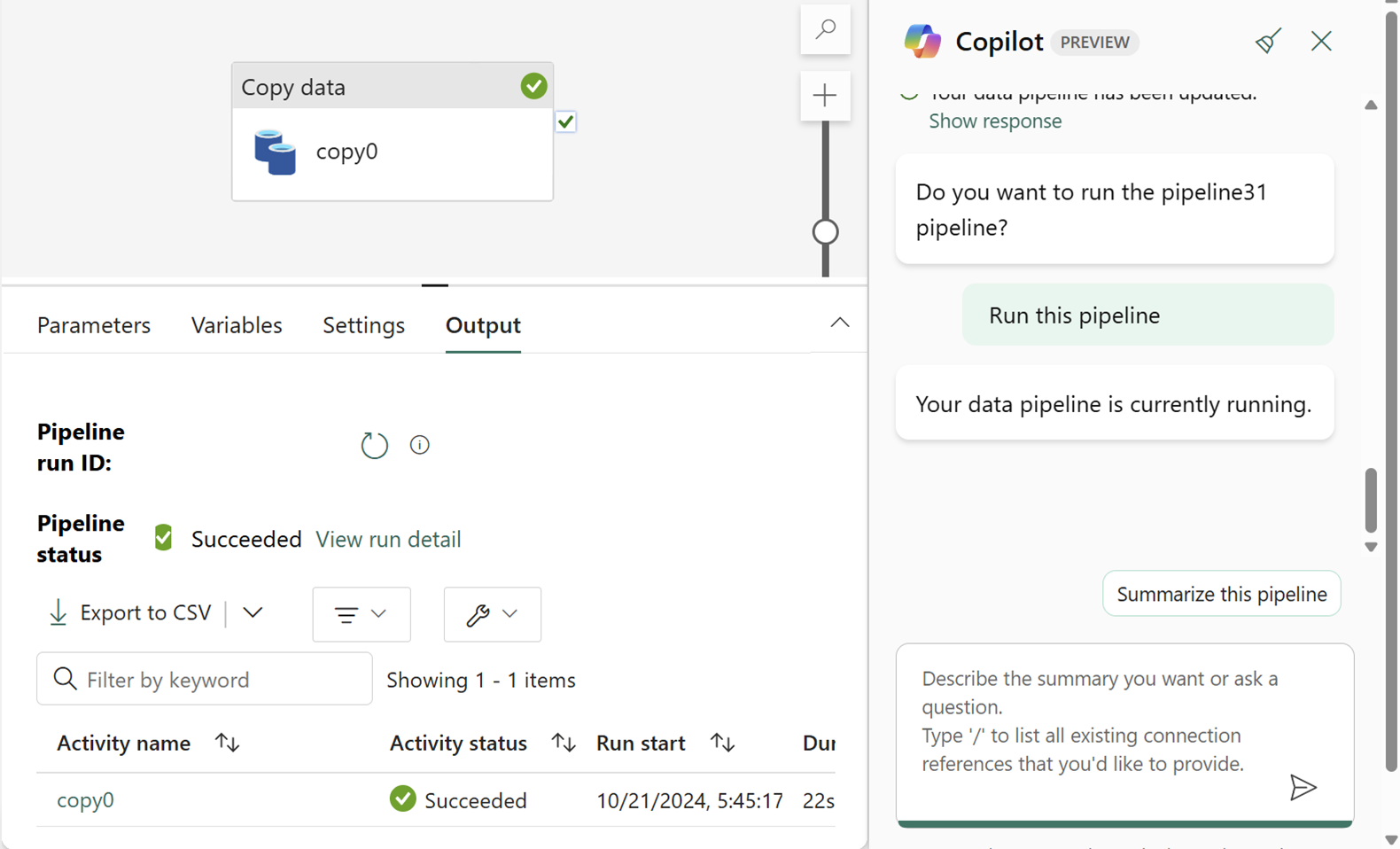
Se estiver já familiarizado com pipelines de dados, também poderá concluir tudo com um único comando.
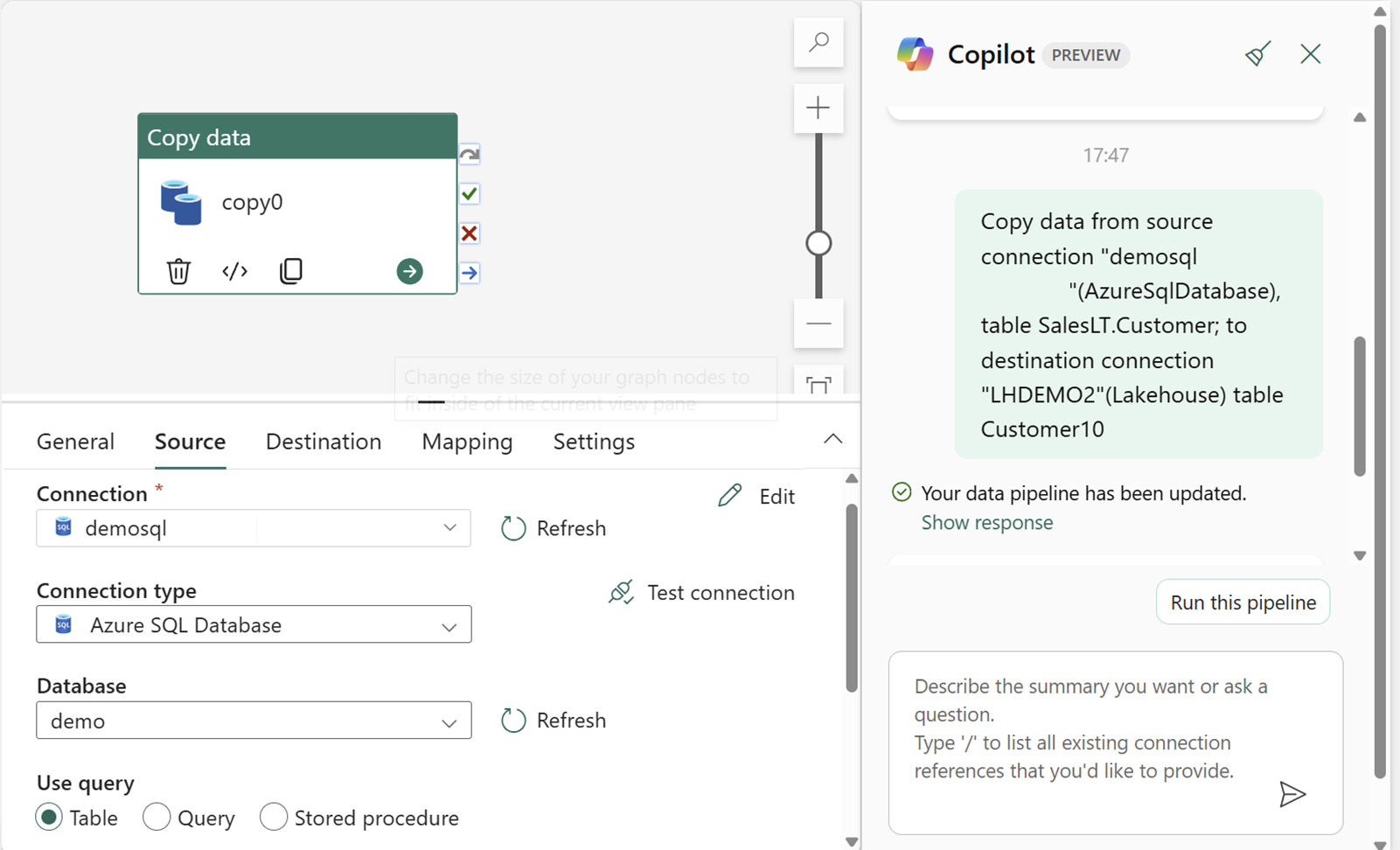
Resumo de um pipeline de dados com Copilot
Use estes passos para sintetizar um pipeline com o Copilot para o Data Factory:
Abra um pipeline de dados existente.
Na aba Home da janela do editor de pipeline, selecione o botão Copilot.
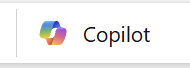
Em seguida, você pode começar com Copilot para resumir o conteúdo do pipeline.
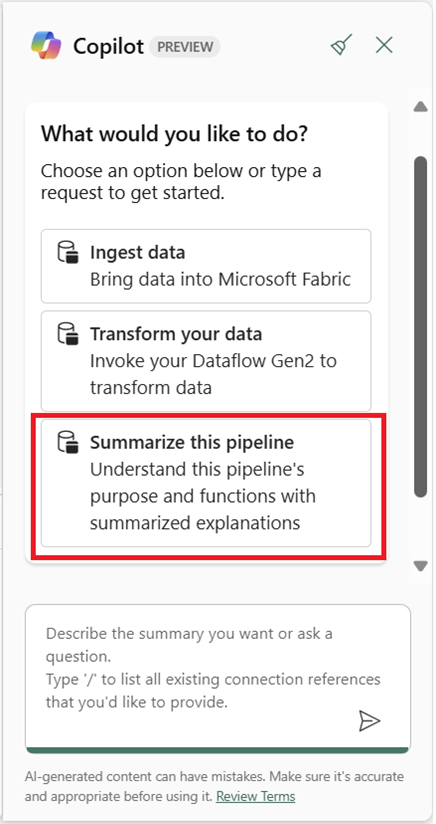
Selecione para resumir este pipeline, e e Copilot geram um resumo.
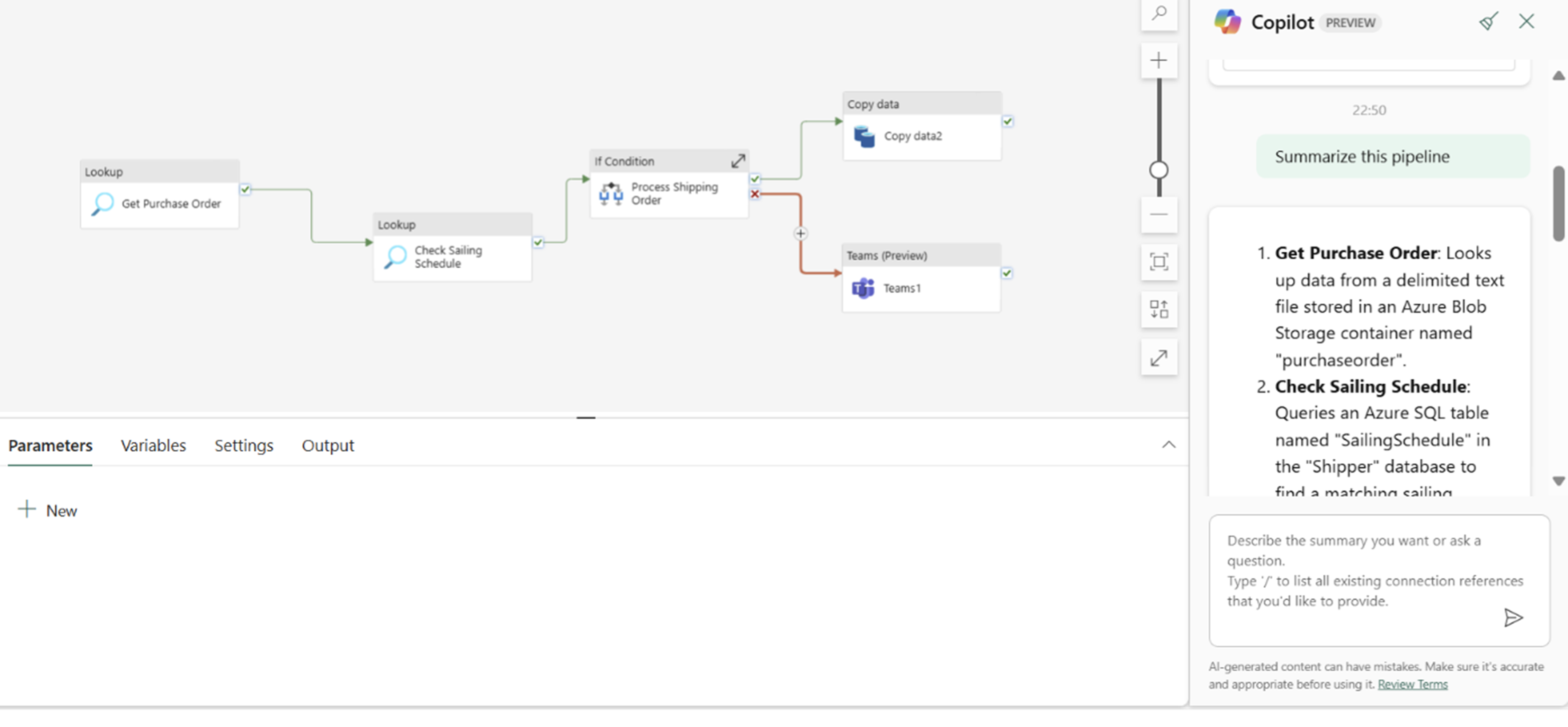
Solucionar erros de pipeline com o Copilot
Copilot permite-lhe resolver problemas de qualquer pipeline através de mensagens de erro. Você pode usar Copilot para o assistente de mensagens de erro de pipeline na página Monitor Fabric ou na página de criação de pipeline. As etapas abaixo mostram como aceder ao pipeline Copilot para solucionar problemas do pipeline na página de monitorização de Fabric, mas pode usar as mesmas etapas na página de criação do pipeline.
Vá para a página Fabric Monitor e selecione filtros para mostrar pipelines com falhas, conforme mostrado abaixo:
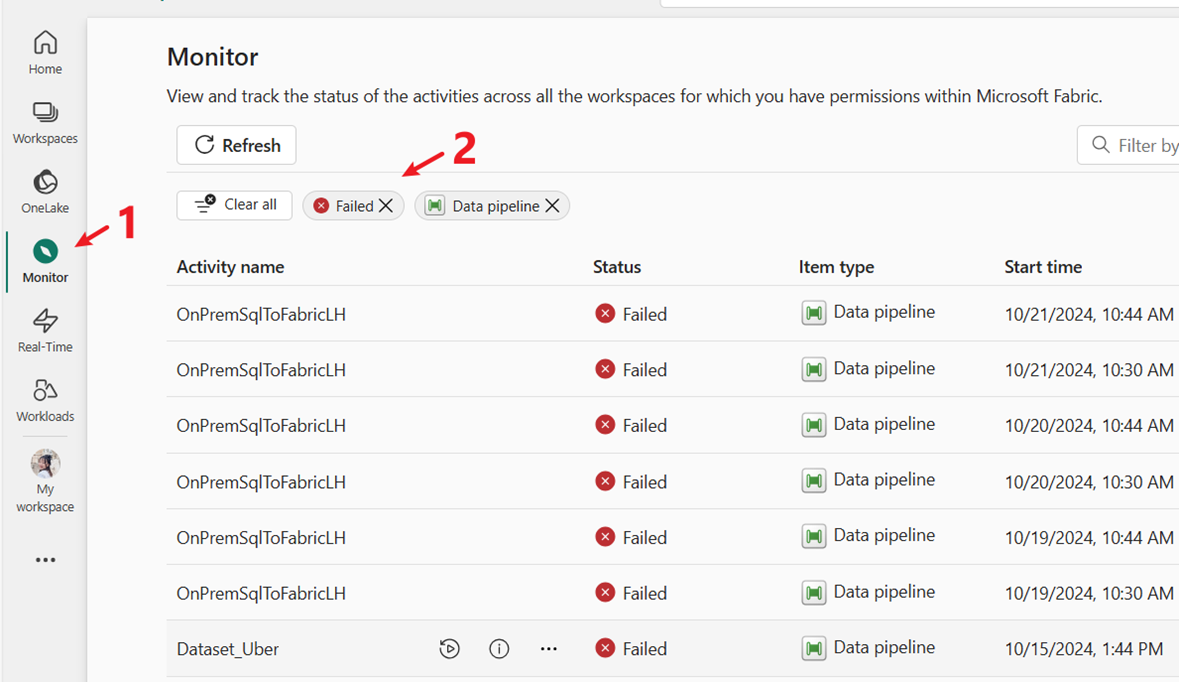
Selecione o ícone Copilot ao lado do pipeline com problemas.
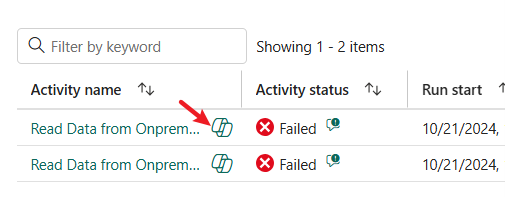
Copilot fornece um resumo claro da mensagem de erro e recomendações acionáveis para corrigi-lo. Nas recomendações, os links de solução de problemas são fornecidos para que você investigue mais profundamente de forma eficiente.
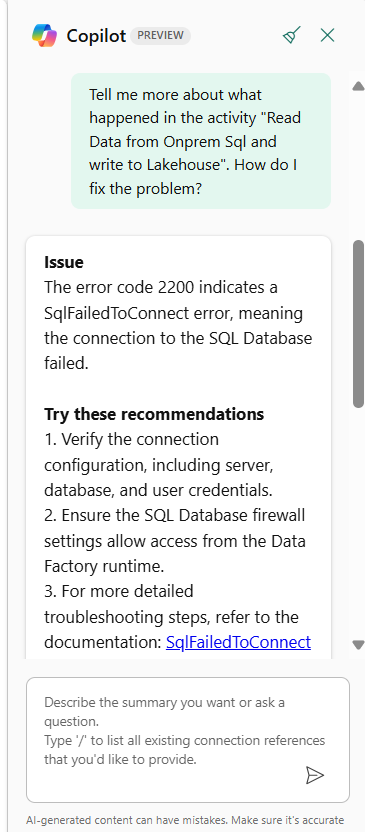
Limitações do Copilot para o Data Factory
Aqui estão as limitações atuais do Copilot para o Data Factory:
- Copilot não pode realizar transformações ou explicações através de várias consultas em uma única entrada. Por exemplo, você não pode pedir a Copilot para "Capitalizar todos os cabeçalhos de coluna para cada consulta no meu fluxo de dados".
- Copilot não entende entradas anteriores e não pode desfazer alterações depois que um usuário confirma uma alteração durante a criação, seja por meio da interface do usuário ou do painel de bate-papo. Por exemplo, você não pode pedir a Copilot para "Desfazer minhas últimas 5 entradas". No entanto, os usuários ainda podem usar as opções de interface do usuário existentes para excluir etapas ou consultas indesejadas.
- Copilot não pode fazer alterações de layout em consultas em sua sessão. Por exemplo, se disser ao Copilot para criar um novo grupo para consultas no editor, isso não funciona.
- Copilot pode produzir resultados imprecisos quando a intenção é avaliar dados que não estão presentes nos resultados amostrados importados para a pré-visualização dos dados das sessões.
- Copilot não produz uma mensagem para as habilidades que não suporta. Por exemplo, se você pedir a Copilot para "Executar análise estatística e escrever um resumo sobre o conteúdo desta consulta", ela não concluirá a instrução com êxito, como mencionado anteriormente. Infelizmente, também não dá uma mensagem de erro.